Our Score
Mac’te aygıtı Bul’dan kaldırma
Ekranı kırık olan bir MacBook cihazında, iCloud üzerinden Mac'te aygıtı Bul'dan kaldırma
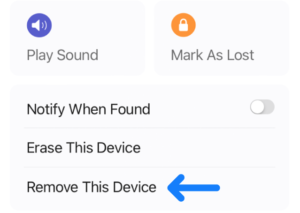
- Tarayıcınızdan iCloud.com adre
- Apple ID'nizle giriş yapın (Apple ID şifrenizi biliyorsanız, kullanıcı a
2. "Find My" (Bul) Uygulamasına Girin
- iCloud ana sayfasında "Find My iPhone" veya **""Find My" uygulamas
- "Find My" üzerinden bağlı cihazlarınızı gö
3. Cihazı Seçin
- Sağ üst köşede, bağlı cihazların bir listesini göreceksiniz. Cihazlar arasında MacBook'unuzu seçin
- Ekran kırık olsa da, cihaz listelenmişse buradan görm
4. MacBook'unu Seçip, "Find My Mac"i Kapatın
- MacBook'unuzun üzerinde "i" (bilgi) butonuna tıklayın
- Cihazın özelliklerine girin ve burada "Remove from Account" veya"iCloud'dan Kaldır" gibi bFind My Mac öz
5. *Cihazı Kilitleme veya Silme Seçeneklerini Kontrol Edin
- Eğer MacBook'unuzda "Find My Mac" etki"iCloud.com" üzeri iCloud hesabınızdan çıkarmak olduğu
Eğer kullanıcı, aynı Apple ID hesabını iPhone veya iPad gibi başka bir cihazda kullanıyorsa, "Find My Mac" özelliğini mobil cihaz üzerinden de kapatabilir. İşte iPhone veya iPad üzerinden "Find My Mac"'i kapatmanın adımları:
iPhone veya iPad Üzerinden "Find My Mac" Özelliğini Kapatma
- Cihazınızda Ayarlara Gidin:
- iPhone veya iPad üzerinde "Ayarlar" (Settings) uygulamasını açın.
- Apple ID Hesabınıza Giriş Yapın:
- Üst kısımdaki Apple ID bölümüne (ismi ve profil fotoğrafı olan kısım) dokunun. Bu, Apple ID ayarlarınıza girecektir.
- "iCloud" Seçeneğine Tıklayın:
- Apple ID menüsünde "iCloud" seçeneğini bulun ve tıklayın.
- "Find My" Özelliğine Gidin:
- iCloud ayarlarında "Find My" (Bul) seçeneğine tıklayın. Burada, bağlı cihazlarınızı yönetebilirsiniz.
- "Find My Mac" Özelliğini Kapatın:
- "Find My Mac" seçeneğini bulun. Eğer bu seçenek aktifse, kapalı duruma getirin.
- Apple, güvenlik için Apple ID şifrenizi tekrar girmenizi isteyebilir.
- "iCloud'dan Kaldır" Seçeneğini Seçin (Gerekirse):
- Eğer "Find My Mac" devre dışı bırakıldıktan sonra, MacBook cihazınızı tamamen iCloud hesabınızdan silmek isterseniz, iCloud'dan çıkarma işlemini de yapabilirsiniz. Bu, cihazı iCloud hesabınızdan tamamen kaldıracaktır.
Ekstra İpuçları:
- Eğer kullanıcı iPhone veya iPad üzerinden bu işlemi yapıyorsa, aynı Apple ID ile giriş yaptığı cihazda Find My (Bul) özelliği üzerinden tüm cihazlarını görmesi mümkün olacaktır. Buradan MacBook'u seçip, işlemi kapatmak daha kolay olabilir.
- Ayrıca, "Find My" uygulamasını iPhone veya iPad'de açıp, burada cihazlar arasında MacBook'u seçerek aynı şekilde işlem yapabilirsiniz.
Bir Yorum Yazın